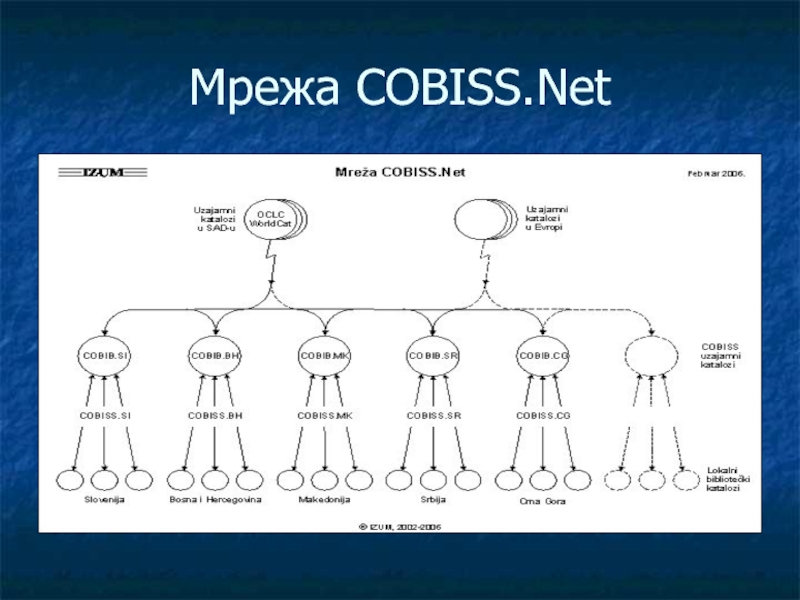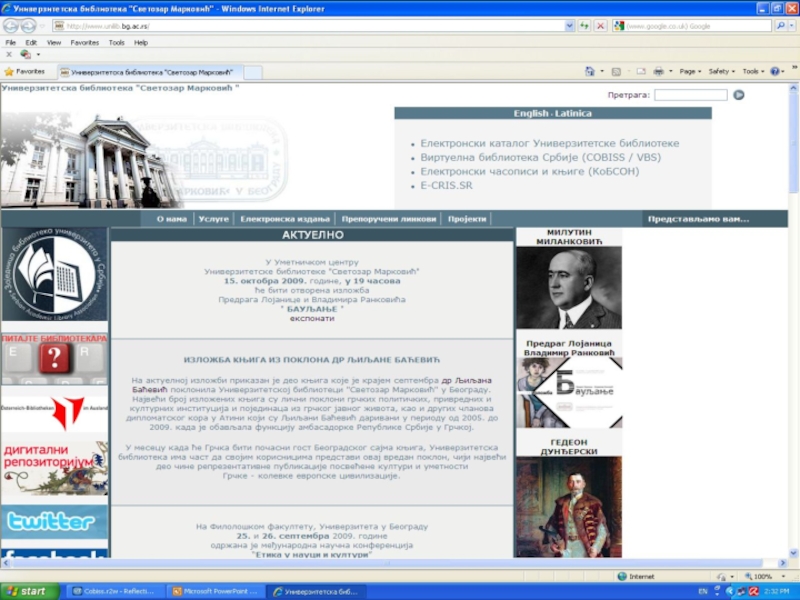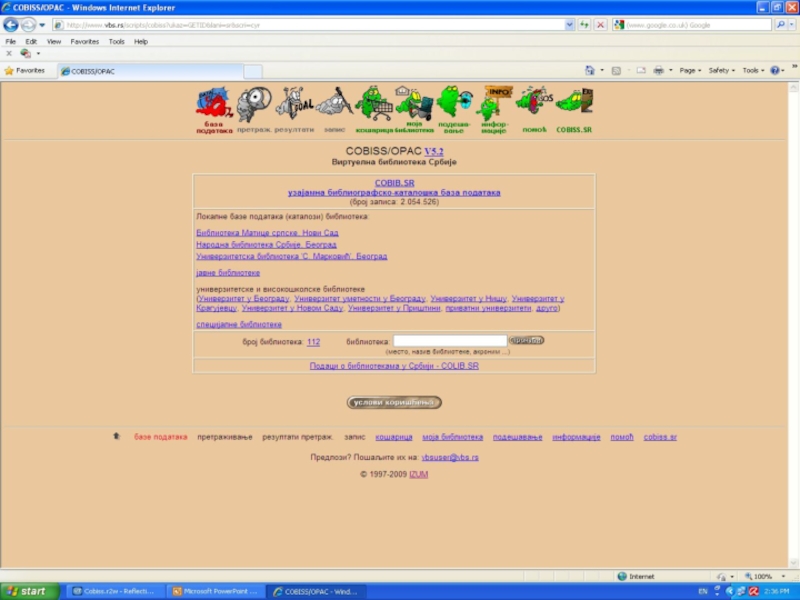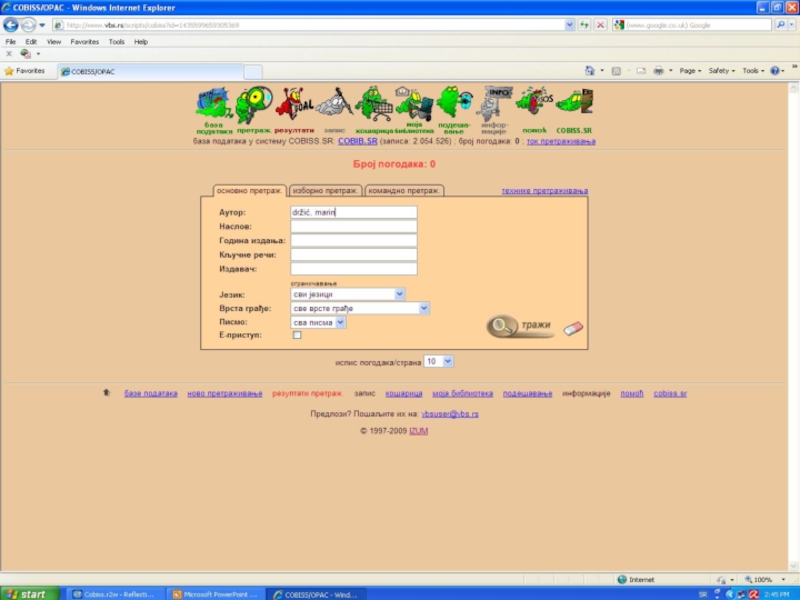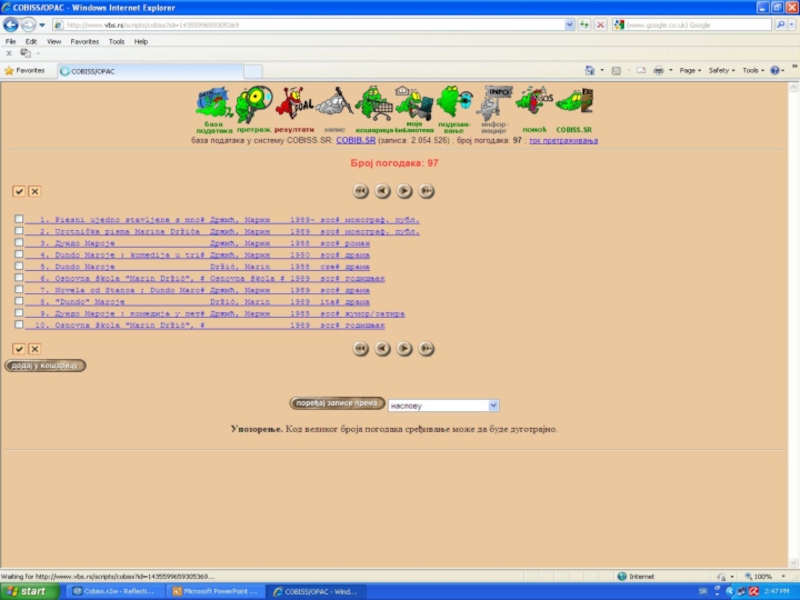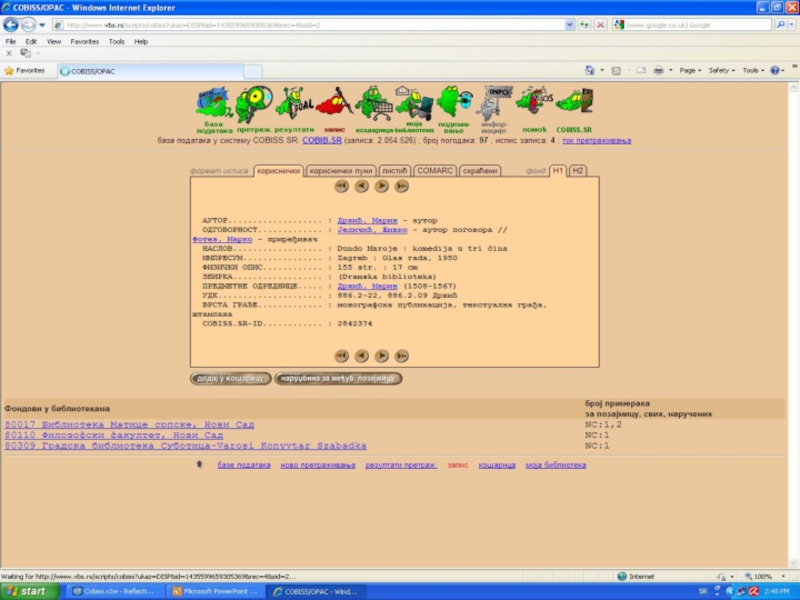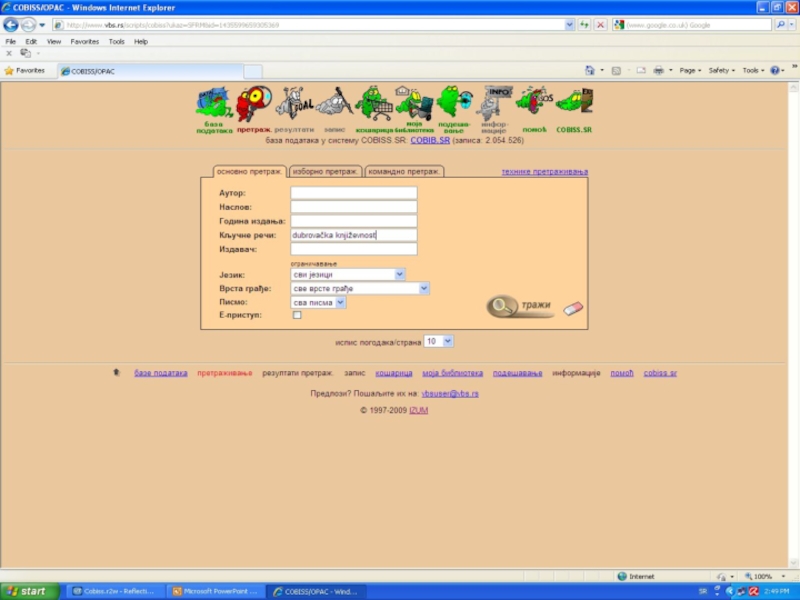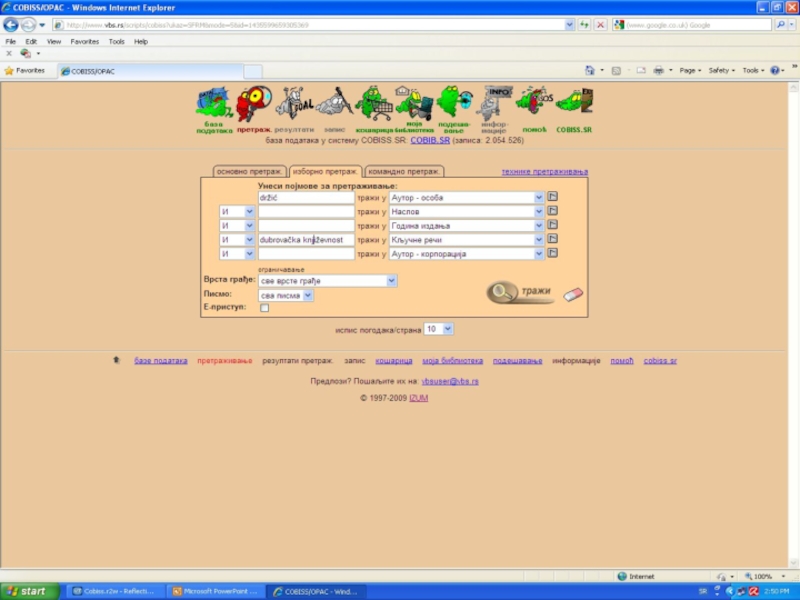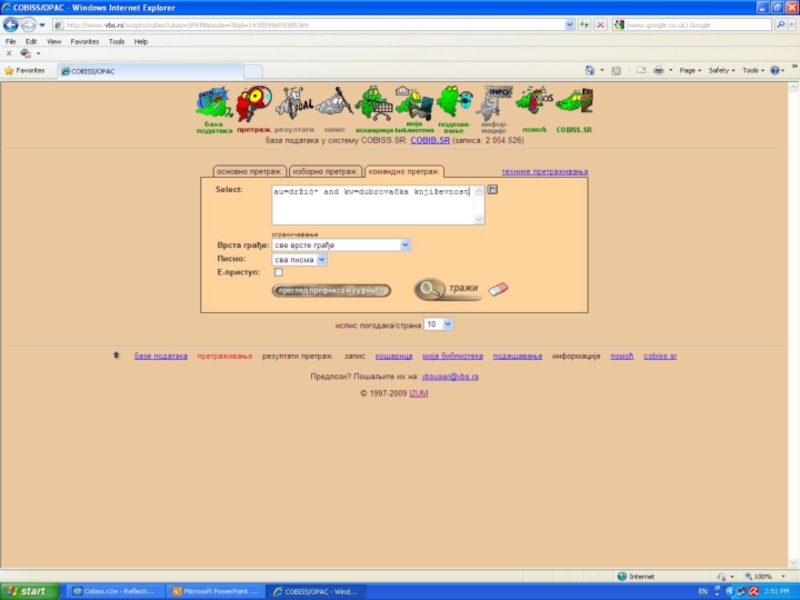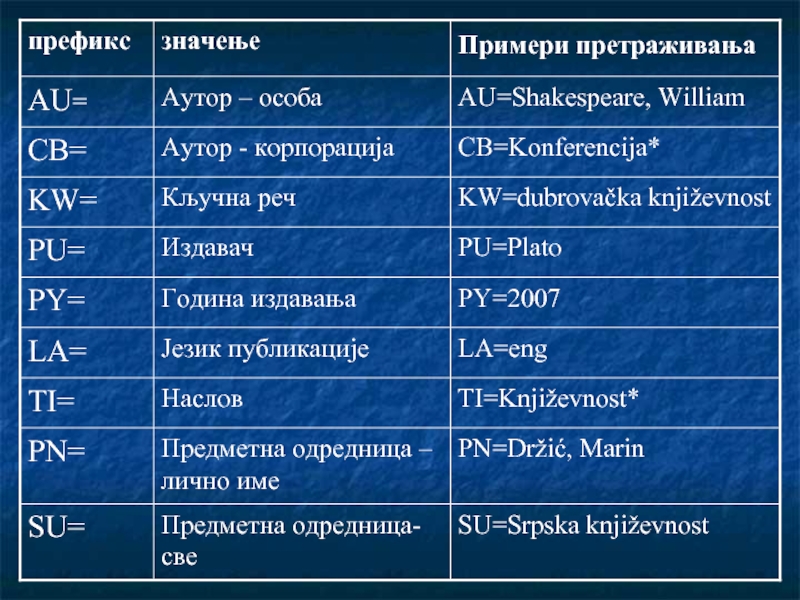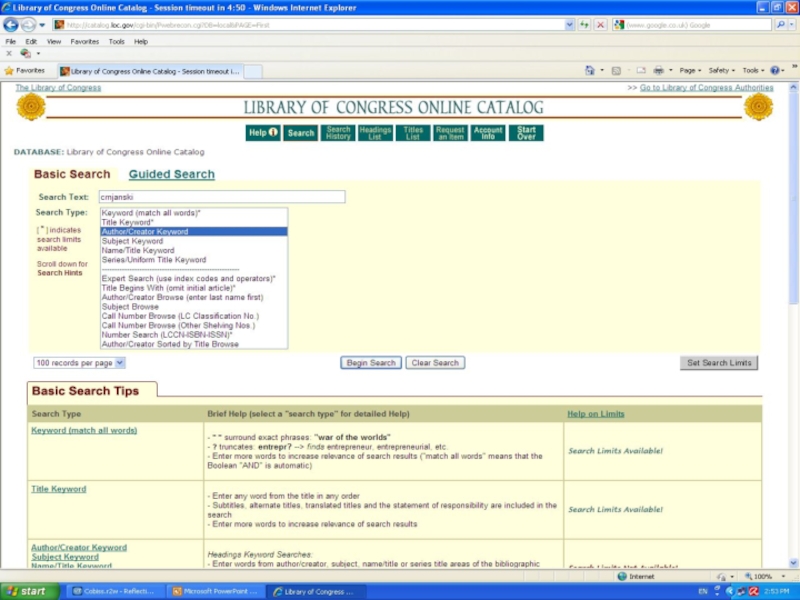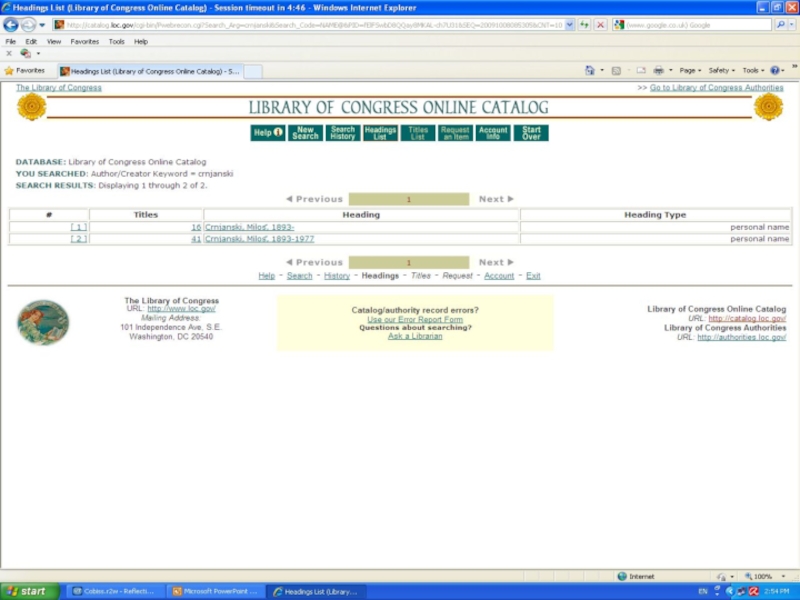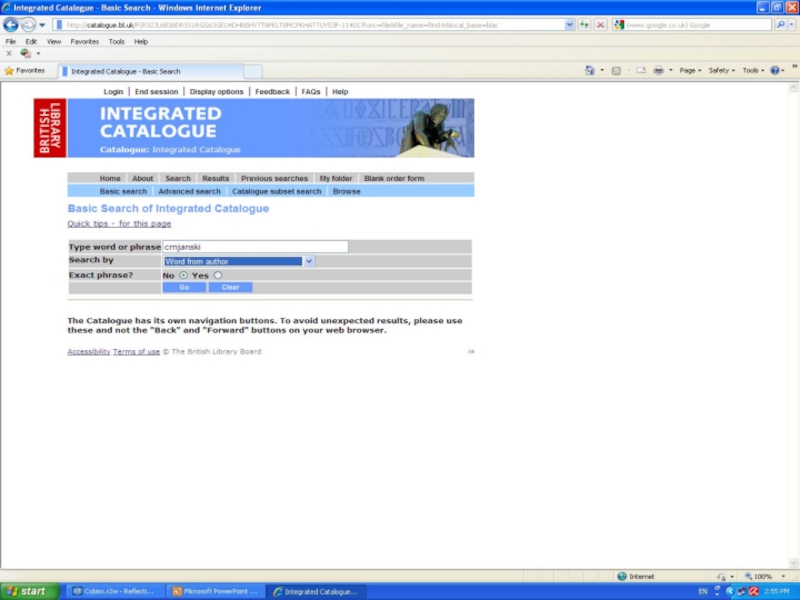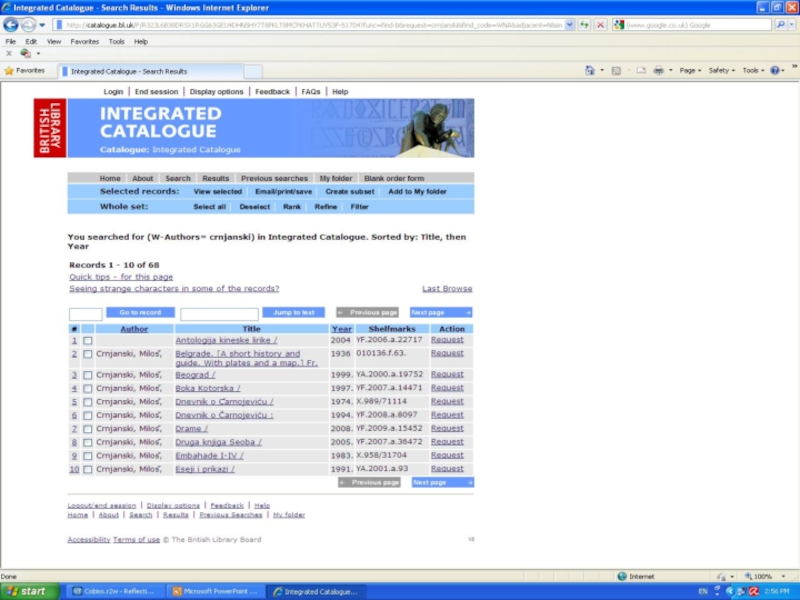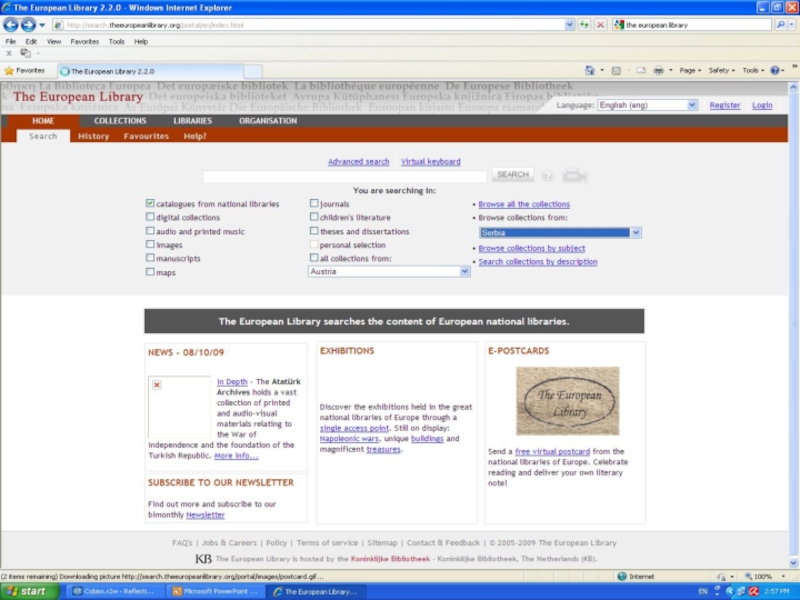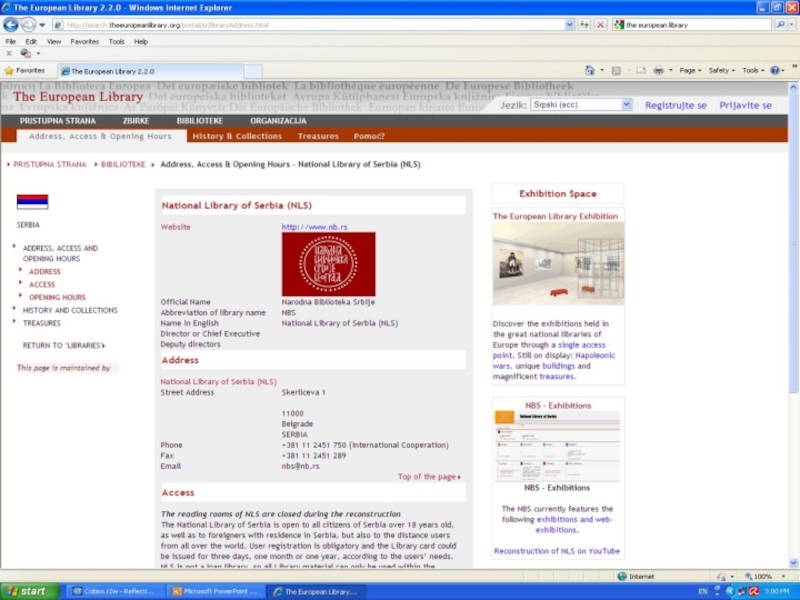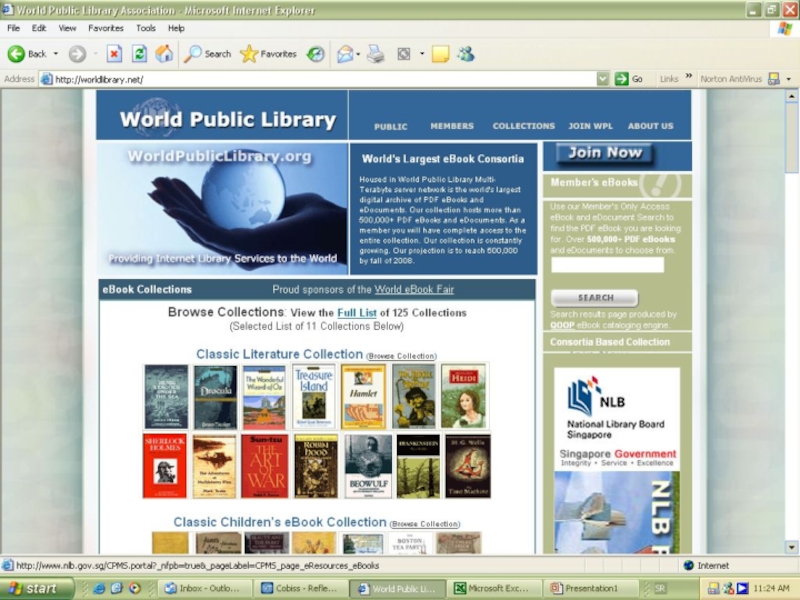Александра Поповић
Александра Тртовац
www.unilib.bg.ac.rs
- Главная
- Разное
- Дизайн
- Бизнес и предпринимательство
- Аналитика
- Образование
- Развлечения
- Красота и здоровье
- Финансы
- Государство
- Путешествия
- Спорт
- Недвижимость
- Армия
- Графика
- Культурология
- Еда и кулинария
- Лингвистика
- Английский язык
- Астрономия
- Алгебра
- Биология
- География
- Детские презентации
- Информатика
- История
- Литература
- Маркетинг
- Математика
- Медицина
- Менеджмент
- Музыка
- МХК
- Немецкий язык
- ОБЖ
- Обществознание
- Окружающий мир
- Педагогика
- Русский язык
- Технология
- Физика
- Философия
- Химия
- Шаблоны, картинки для презентаций
- Экология
- Экономика
- Юриспруденция
Универзитетска библиотека ‘Светозар Марковић’, Београд Eлектронски каталози библиотека презентация
Содержание
- 1. Универзитетска библиотека ‘Светозар Марковић’, Београд Eлектронски каталози библиотека
- 2. Историјат развоја електронских каталога у Србији Заједница
- 3. COBISS.Net COBISS.Net je назив мреже која међусобно
- 4. Мрежа COBISS.Net
- 5. COBISS/OPAC COBISS/OPAC је мрежна апликација која
- 8. ОСНОВНО ПРЕТРАЖИВАЊЕ Овај начин омогућује претраживање по
- 9. Ако желимо да видимо шта је писао
- 10. Уколико желимо књигу на одређеном језику, у
- 11. Затим кликнемо на дугме ТРАЖИ. Kaда се
- 12. Сигнатуру чини неки римски број који означава
- 13. ПРЕТРАЖИВАЊЕ ПО АУТОРУ У поље
- 17. ПРЕТРАЖИВАЊЕ ПО КЉУЧНИМ РЕЧИМА У поље КЉУЧНЕ
- 19. ИЗБОРНО ПРЕТРАЖИВАЊЕ Појмове за претраживање уносимо у
- 21. КОМАНДНО ПРЕТРАЖИВАЊЕ укрштање параматера путем префикса за
- 24. Преглед значења кодова за префиксе AC= и LC=:
- 26. БИБЛИОТЕКЕ У СРБИЈИ Универзитетска библиотека ''Светозар
- 27. СВЕТСКЕ БИБЛИОТЕКЕ И ЊИХОВИ КАТАЛОЗИ (web адресе)
Слайд 2Историјат развоја електронских каталога у Србији
Заједница југословенских националних библиотека je 1987.
године прихватила систем узајамне каталогизације као заједничку основу библиотечко-информационог система научних и технолошких информација Југославије, а улогу информацијског и библиографског сервиса преузео је Институт информацијских знаности (IZUM) из Марибора.
До распада Југославије, 1991. године, у систему је учествовало 55 библиотека из свих некадашњих република.
Од 1991. до 2003. године библиотеке у Србији имале су само локалне електронске каталоге, а систем узајамне каталогизације није био у функцији.
До распада Југославије, 1991. године, у систему је учествовало 55 библиотека из свих некадашњих република.
Од 1991. до 2003. године библиотеке у Србији имале су само локалне електронске каталоге, а систем узајамне каталогизације није био у функцији.
Слайд 3COBISS.Net
COBISS.Net je назив мреже која међусобно повезује аутономне (националне) библиотечко-информационе системе
COBISS различитих држава
Програмска опрема COBISS технички омогућује преузимање записа из било које узајамне базе података COBIB
Споразум о успостављању мреже COBISS.Net потписан је у Београду фебруара 2003. године
Програмска опрема COBISS технички омогућује преузимање записа из било које узајамне базе података COBIB
Споразум о успостављању мреже COBISS.Net потписан је у Београду фебруара 2003. године
Слайд 5COBISS/OPAC
COBISS/OPAC је мрежна апликација која библиотекарима и крајњим корисницима омогућује
online приступ:
библиографско-каталошким базама података у систему COBISS (COBIB и локалне базе података библиотека)
Другим базама података COBISS (COLIB, CORES, CONOR, ELINKS, SGC)
Специјализованим базама података на серверу библиотечко-информацијског сервиса
Базама података на удаљеним серверима Z39.50.
библиографско-каталошким базама података у систему COBISS (COBIB и локалне базе података библиотека)
Другим базама података COBISS (COLIB, CORES, CONOR, ELINKS, SGC)
Специјализованим базама података на серверу библиотечко-информацијског сервиса
Базама података на удаљеним серверима Z39.50.
Слайд 8ОСНОВНО ПРЕТРАЖИВАЊЕ
Овај начин омогућује претраживање по аутору, наслову, години издања, кључним речима
и издавачу.
Поље за претраживање "кључне речи" користимо ако познајемо садржај (на пр. предметне одреднице) или ако не знамо поуздано где се у запису нека реч налази.
Уколико не знамо тачно која нам књига треба, а знамо само тему, у поље "кључне речи" укуцамо најбитније кључне речи везане за дату тему; уколико их има више између њих се стављају ЛОГИЧКИ (Булови) оператори, а то су:
АND (AND=И, када желимо да се и једна и другу кључна реч појаве у тексту),
ОR (OR=ИЛИ, када желимо да се појави једна или друга реч ) и
NОТ (NOT=НЕ, једна реч искључује другу).
Такође, кључне речи могу да се скраћују стављањем знака звездица (*).
Поље за претраживање "кључне речи" користимо ако познајемо садржај (на пр. предметне одреднице) или ако не знамо поуздано где се у запису нека реч налази.
Уколико не знамо тачно која нам књига треба, а знамо само тему, у поље "кључне речи" укуцамо најбитније кључне речи везане за дату тему; уколико их има више између њих се стављају ЛОГИЧКИ (Булови) оператори, а то су:
АND (AND=И, када желимо да се и једна и другу кључна реч појаве у тексту),
ОR (OR=ИЛИ, када желимо да се појави једна или друга реч ) и
NОТ (NOT=НЕ, једна реч искључује другу).
Такође, кључне речи могу да се скраћују стављањем знака звездица (*).
Слайд 9Ако желимо да видимо шта је писао неки аутор, у поље
за претраживање "аутор" укуцамо презиме, а потом име аутора уколико га знамо.
Име и презиме аутора се може скратити знаком звездица (*), али је потребно навести најмање 3 слова од презимена или имена.
Ако желимо да видимо шта је аутор у некој години објавио, у поље "година издања", уписујемо жељену годину.
Ако желимо да видимо шта је аутор објавио у одређеном интервалу од, рецимо, три године, у поље за годину издања уписујемо на пр. 1997 па стављамо две тачке (:) и уписујемо 1999.
Име и презиме аутора се може скратити знаком звездица (*), али је потребно навести најмање 3 слова од презимена или имена.
Ако желимо да видимо шта је аутор у некој години објавио, у поље "година издања", уписујемо жељену годину.
Ако желимо да видимо шта је аутор објавио у одређеном интервалу од, рецимо, три године, у поље за годину издања уписујемо на пр. 1997 па стављамо две тачке (:) и уписујемо 1999.
Слайд 10 Уколико желимо књигу на одређеном језику, у пољу "језик" можемо да
изаберемо жељени језик и да кликнемо на то.
Уколико желимо одређену врсту грађе, у пољу "врста грађе" можемо да излистамо све врсте и да се определимо за неку и кликнемо на ту.
Уколико не знамо име аутора, а знамо назив књиге, у поље "наслов" уписујемо наслов књиге. Наслов не мора да буде комплетан, већ на крају прве речи можемо ставити знак звездица (*).
Уколико желимо одређену врсту грађе, у пољу "врста грађе" можемо да излистамо све врсте и да се определимо за неку и кликнемо на ту.
Уколико не знамо име аутора, а знамо назив књиге, у поље "наслов" уписујемо наслов књиге. Наслов не мора да буде комплетан, већ на крају прве речи можемо ставити знак звездица (*).
Слайд 11 Затим кликнемо на дугме ТРАЖИ. Kaда се појави списак литературе коју
смо тражили, кликнућемо на онај запис који нас интересује.
Отвара се прозор (кориснички запис) са потпуним подацима: аутор, наслов, издање, издавач, физички опис (број страна, формат и илустрације или графици уколико их има), предметне одреднице (тема или теме), врста грађе и на дну, са леве стране, налази се сигнатура, број под којим је књига смештена на полици у магацину.
Отвара се прозор (кориснички запис) са потпуним подацима: аутор, наслов, издање, издавач, физички опис (број страна, формат и илустрације или графици уколико их има), предметне одреднице (тема или теме), врста грађе и на дну, са леве стране, налази се сигнатура, број под којим је књига смештена на полици у магацину.
Слайд 12 Сигнатуру чини неки римски број који означава формат књиге или ћирилична
слова која означавају струку, а затим следи арапски број по којeм су књиге поређане у магацину.
Уколико је књига слободна, са десне стране екрана пише "слободна, време позајмљивања један месец". Уколико је заузета (позајмљена), са десна стране екрана пише "позајмљена и датум".
Када смо пронашли све податке и ако је књига слободна, испуњавамо реверс.
Уколико је књига слободна, са десне стране екрана пише "слободна, време позајмљивања један месец". Уколико је заузета (позајмљена), са десна стране екрана пише "позајмљена и датум".
Када смо пронашли све податке и ако је књига слободна, испуњавамо реверс.
Слайд 13ПРЕТРАЖИВАЊЕ ПО АУТОРУ
У поље АУТОР уноси се презиме и
уколико је познато име аутора. Име и презиме аутора се може скратити знаком звездица (*), али је потребно навести најмање 3 слова од презимена или имена. Затим кликнемо на дугме ТРАЖИ.
Добијамо списак књига траженог аутора.
Добијамо списак књига траженог аутора.
Слайд 17ПРЕТРАЖИВАЊЕ ПО КЉУЧНИМ РЕЧИМА
У поље КЉУЧНЕ РЕЧИ уносе се кључне речи,
или речи из наслова, или фразе, или комбиновано. Скраћење можемо да вршимо са знаком звездица (*) на крају речи, али је потребно навести најмање 3 слова од кључне речи или фразе, па тек онда ставити * (звездица). Затим кликнемо на дугме ТРАЖИ.
Добијамо све публикације које у себи садрже тражену кључну реч.
Добијамо све публикације које у себи садрже тражену кључну реч.
Слайд 19ИЗБОРНО ПРЕТРАЖИВАЊЕ
Појмове за претраживање уносимо у поједина поља за претраживање, можемо
их међусобно комбиновати помоћу логичких оператора И, ИЛИ, и И НЕ.
Логички оператори имају следећа значења:
ИЛИ - резултат претраживања су записи који садрже барем један од наведених појмова за претраживање. И - резултат претраживања су записи који садрже оба појма, односно све појмове које смо повезали оператором И. И НЕ - резултат претраживања су записи који садрже први појам, а не садрже појам који следи иза оператора И НЕ.
Логички оператори имају следећа значења:
ИЛИ - резултат претраживања су записи који садрже барем један од наведених појмова за претраживање. И - резултат претраживања су записи који садрже оба појма, односно све појмове које смо повезали оператором И. И НЕ - резултат претраживања су записи који садрже први појам, а не садрже појам који следи иза оператора И НЕ.
Слайд 21КОМАНДНО ПРЕТРАЖИВАЊЕ
укрштање параматера путем префикса за претраживање и Булових логичких оператора
префикси за претраживање могу се пронаћи кликом на дугме преглед префикса и суфикса
Примери:
AU=Pantić, Mihajlo* and AC=340
(све публикације у којима је Михаjло Пантић уредник)
AU=Mančić, Aleksandra* and AC=730
(све публикације у којима је Александра Манчић преводилац)
Слайд 26БИБЛИОТЕКЕ У СРБИЈИ
Универзитетска библиотека ''Светозар Марковић''
Булевар краља Александра 71, Београд
www.unilib.bg.ac.rs
Народна библиотека
Србије
Скерлићева 1, Београд
www.nb.rs
Библиотека Матице српске
Матице српске 1, Нови Сад
www.bms.ns.ac.rs
Узајамни каталог COBIB.SR
http://www.vbs.rs/cobiss/
Скерлићева 1, Београд
www.nb.rs
Библиотека Матице српске
Матице српске 1, Нови Сад
www.bms.ns.ac.rs
Узајамни каталог COBIB.SR
http://www.vbs.rs/cobiss/
Слайд 27СВЕТСКЕ БИБЛИОТЕКЕ И ЊИХОВИ КАТАЛОЗИ
(web адресе)
Конгресна библиотека (Library of Congress)
www.loc.gov
catalog.loc.gov
Британска библиотека
(British Library)
www.bl.uk
www.bl.uk/catalogues/
Француска национална библиотека (National bibliothèque de France)
www.bnf.fr
catalogue.bnf.fr
Руска државна билиотека (Российская государственная библиотека)
www.rsl.ru
aleph.rsl.ru
Немачка национална библиотека (Deutsche Nationalbibliothek)
http://www.d-nb.de/
www.d-nb.de/sammlungen/kataloge/opac_f.htm
www.bl.uk
www.bl.uk/catalogues/
Француска национална библиотека (National bibliothèque de France)
www.bnf.fr
catalogue.bnf.fr
Руска државна билиотека (Российская государственная библиотека)
www.rsl.ru
aleph.rsl.ru
Немачка национална библиотека (Deutsche Nationalbibliothek)
http://www.d-nb.de/
www.d-nb.de/sammlungen/kataloge/opac_f.htm